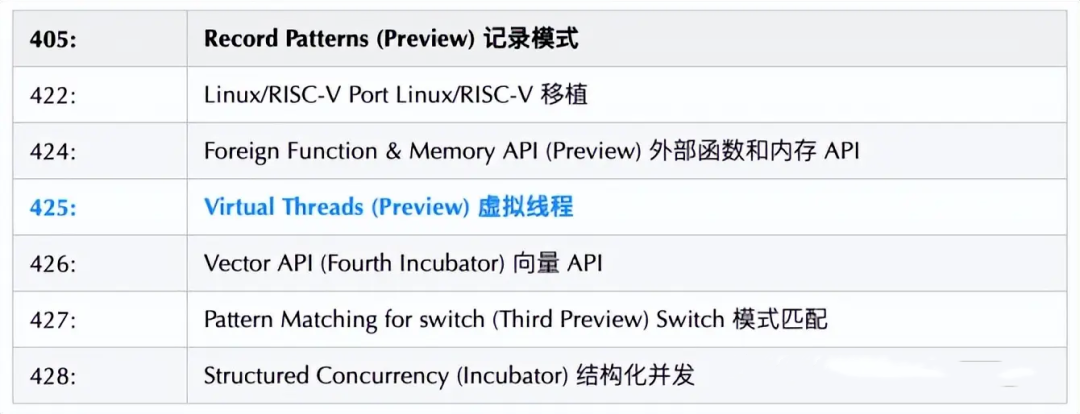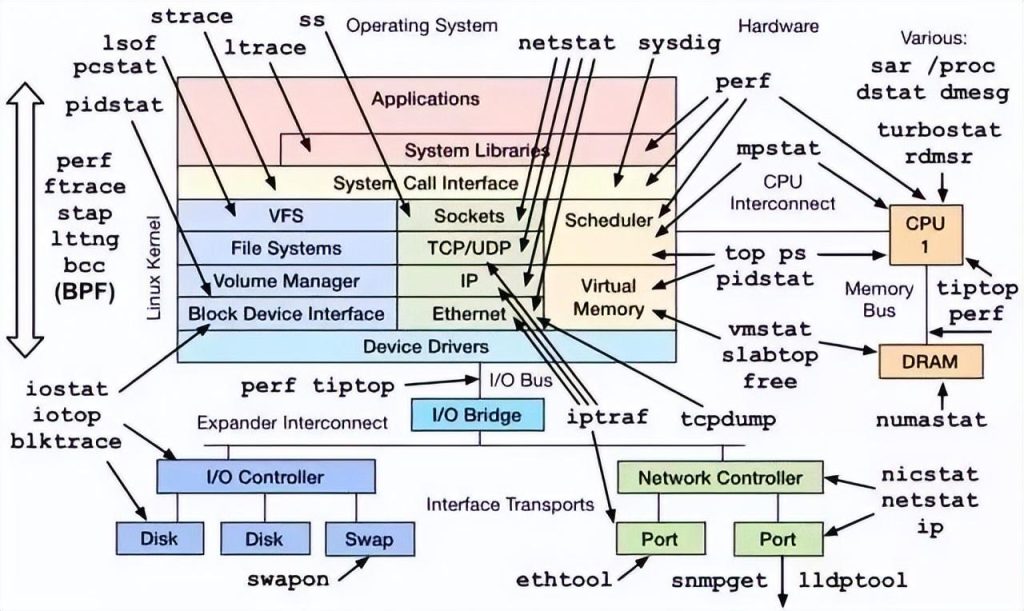本文使用两种方式给文件夹进行加密。
虚拟文件保险柜
本节使用 Windows 自带工具 VHD 建立虚拟文件柜,并用 BitLocker 加密。
- Win+S 打开搜索,输入
hard disk,选中 Create and format hard disk partitions,进入 Disk Managenment。
![Windows文件夹加密和增量加密方法 图片[1]-Windows文件夹加密和增量加密方法-不念博客](https://www.bunian.cn/wp-content/uploads/2023/10/640-12-2.png)
- 选择一个硬盘卷,依次点击 Action > Create VHD,按照要求选择或输入 VHD 生成位置,大小和属性等。
![Windows文件夹加密和增量加密方法 图片[2]-Windows文件夹加密和增量加密方法-不念博客](https://www.bunian.cn/wp-content/uploads/2023/10/640-13-1.png)
- 等待生成后可以在 Disk Managenment 界面看到新建的 VHD,右键该 VHD > Initialize Disk,选择 MBR 或 GPT。
![Windows文件夹加密和增量加密方法 图片[3]-Windows文件夹加密和增量加密方法-不念博客](https://www.bunian.cn/wp-content/uploads/2023/10/640-14-1.png)
- 初始化完成后,再次右键 Unallocated 的空间,选择 New Simple Volume 新增简单卷,按照要求新建即可。
![Windows文件夹加密和增量加密方法 图片[4]-Windows文件夹加密和增量加密方法-不念博客](https://www.bunian.cn/wp-content/uploads/2023/10/640-15-1.png)
- 该 VHD 可以 Eject 或 Mount,近似于移动硬盘。
以上是 VHD 的创建流程,接下来是 BitLocker 加密的设置。
- 将新建的 VHD 双击后挂载 (Mount)。
- Win+S 打开搜索,输入
bitlocker,进入 Manage BitLocker 界面。 - 找到该 VHD,点击 Turn on BitLocker,按照要求设置密码等配置即可。
![Windows文件夹加密和增量加密方法 图片[5]-Windows文件夹加密和增量加密方法-不念博客](https://www.bunian.cn/wp-content/uploads/2023/10/640-16-1.png)
❝该方法的好处是不需要依赖于第三方软件,可以在各个 Windows 系统电脑中直接使用。个人感觉适用于存储长期不做更改的加密文件。❞
不需要该文件柜时,直接删除即可。
Cryptomator 增量加密
上述方法的缺点是如果我们需要将该文件在云盘同步,则每次都需要将所有的空间全部覆写一边。这样做非常麻烦。
Cryptomator 是一款开源免费的增量加密软件,能够解决上述的问题。
Cryptomator 的安装和操作非常简单,按照流程执行即可,在此不做赘述。
另外,Cryptomator 还可以搭配 Cyberduck 一起使用。后者可以用来直接访问云盘的内容。
© 版权声明
本站文章由不念博客原创,未经允许严禁转载!
THE END